روتربرد میکروتیک همانطور که از نامش پیداست یک مسیریاب است. مسیریاب دستگاهی است که وظیفهی برقراری ارتباط بین شبکههای مختلف را به عهده دارد؛ به عبارت دیگر هر کدام از اینترفیسهای روتربرد به یک شبکهی مجزا متصل میشود و آنها را به یکدیگر متصل میکند. اما گاهی باید پورتهایی از روتر را در یک شبکه قرار دهیم. میدانیم که این کار معمولا به عهدهی سوئیچ است. اما روتربرد میکروتیک این قابلیت را دارد که پورتهایش را در یک شبکه قرار دهد. به این ویژگی بریج (Bridge) کردن اینترفیسهای روتربرد میگویند.
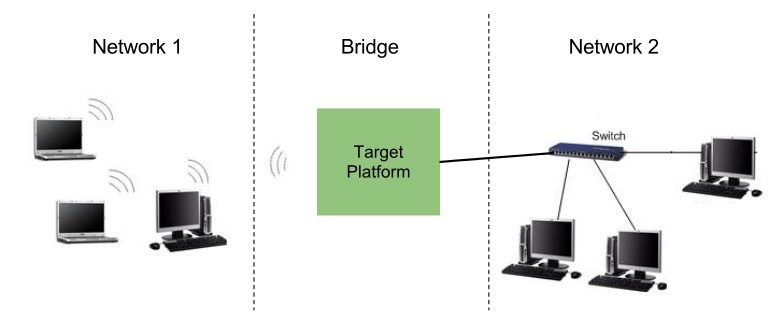
ویژگی Bridge کردن را میتوان علاوه بر اینترفیسهای حقیقی برای اینترفیسهای مجازی نیز به کار ببریم. بریج کردن اینترفیسهای وایرلس و اترنت بسیار معمول است. در کل شبکههای اترنت مانند (Ethernet،Ethernet over IP،IEEE802.11 wireless interface in AP mode) با استفاده از Mac Bridges به یکدیگر متصل میشوند. توجه کنید از آنجایی که معماری سختافزار روتربرد برای مسیریابی طراحی شده است، عملیات Bridge به صورت نرمافزاری پیادهسازی شده است و ممکن است کارایی آن مثل یک سوئیچ نباشد. بنابراین نباید از آن انتظار بالایی داشت چون ممکن است روی پردازنده روتربرد Load زیادی ایجاد کند.
نحوهی بریج کردن اینترفیسهای روتربرد میکروتیک
۱ـ در گام نخست با استفاده از نرمافزار Winbox به روتربرد خود متصل می شویم و از قسمت سمت چپ بر گزینهی Bridge را انتخاب میکنیم.
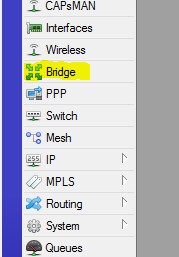
۲ـ سپس در پنجرهی تنظیمات Bridge روی + کلیک میکنیم تا پنجرهی تنظیمات اینترفیس Bridge جدید باز شود. در این پنجره یک نام برای اینترفیس جدید انتخاب و روی OK کلیک میکنیم.
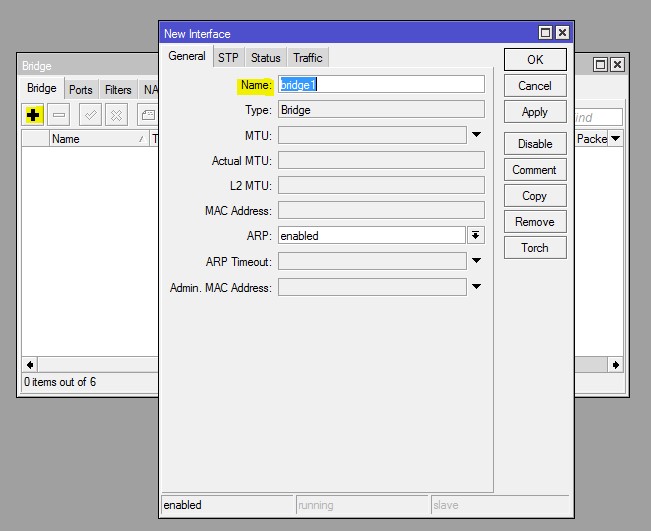
در شکل زیر اینترفیس جدید را ملاحظه میکنید.
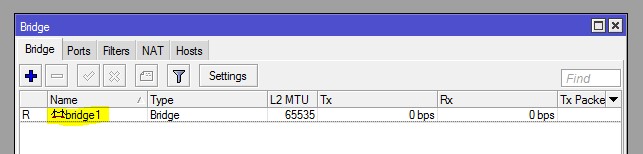
۳ـ در ادامه باید اینترفیسهایی را که میخواهیم بریج کنیم به bridge1 اضافه کنیم. برای این منظور مطابق شکل زیر به تب Ports رفته و گزینهی + را انتخاب میکنیم.
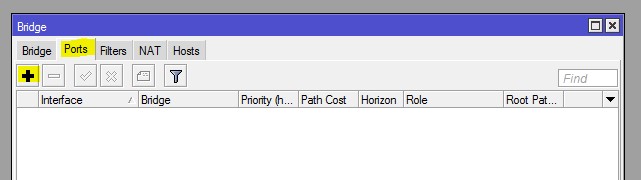
در پنجرهی جدید با استفاده از گزینههای Interface و Bridge پورتهای خود را به بریج مورد نظر اضافه میکنیم. در شکل زیر ملاحظه میکنید که ether3 به bridge1 اضافه خواهد شد.
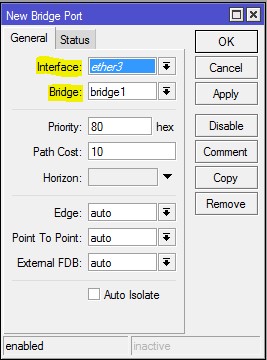
در نهایت اینترفیسهای ether3 و ether4 خود را به bridge1 اختصاص دادهایم.
نتیجهی کار را در شکل زیر مشاهده میکنید.
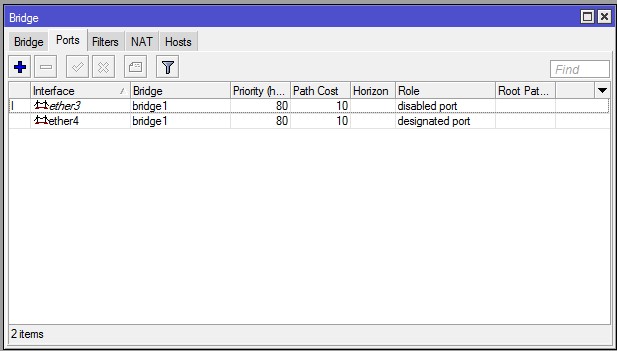
دقت داشته باشید که در قسمت IP address میتوان به اینترفیس Bridge شاخته شده آدرس IP داد و این IP به عنوان آدرس Gateway کامپیوترهایی شود که در Bridge قرار دارند.




